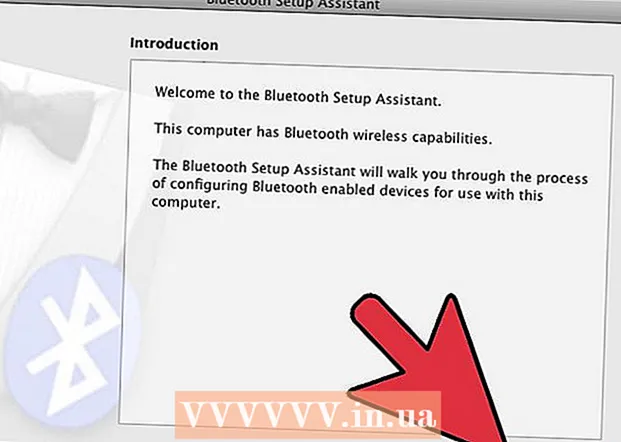Autor:
John Pratt
Data De Criação:
9 Fevereiro 2021
Data De Atualização:
18 Setembro 2024
![Clean Bandit - Rockabye (feat. Sean Paul & Anne-Marie) [Official Video]](https://i.ytimg.com/vi/papuvlVeZg8/hqdefault.jpg)
Contente
- Dar um passo
- Método 1 de 3: Envie um snap para vários contatos
- Método 2 de 3: enviar várias fotos para um contato
- Método 3 de 3: adicionar vários instantâneos a uma história
- Pontas
Este artigo mostrará como enviar os mesmos instantâneos para vários contatos, como adicionar várias fotos a um bate-papo e como enviar vários instantâneos de uma vez em uma história do Snapchat.
Dar um passo
Método 1 de 3: Envie um snap para vários contatos
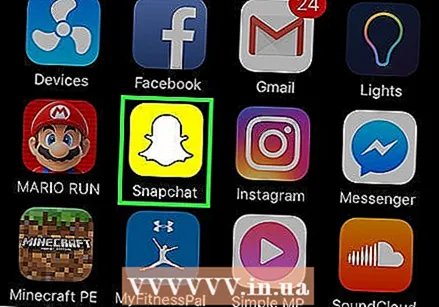 Abra o Snapchat. Quando solicitado, digite seu nome de usuário e senha e pressione "Entrar".
Abra o Snapchat. Quando solicitado, digite seu nome de usuário e senha e pressione "Entrar".  Pressione o botão Capturar. Este é o círculo na parte inferior da tela.
Pressione o botão Capturar. Este é o círculo na parte inferior da tela. - Pressione para tirar uma foto ou toque e segure para gravar um vídeo.
- Depois de gravar seu snap, você pode usar as ferramentas na parte superior da tela para adicionar texto, desenhos ou adesivos.
- Se você não estiver satisfeito, pressione o "X" no canto superior esquerdo para recomeçar.
 Pressione o botão Enviar. Este é o ícone azul com a seta branca no canto inferior direito do snap.
Pressione o botão Enviar. Este é o ícone azul com a seta branca no canto inferior direito do snap. 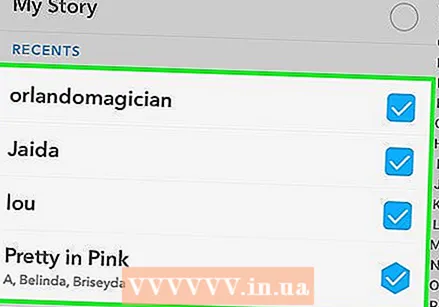 Toque em cada contato com o qual deseja compartilhar o instantâneo. Uma marca de seleção aparece na caixa de cada contato selecionado.
Toque em cada contato com o qual deseja compartilhar o instantâneo. Uma marca de seleção aparece na caixa de cada contato selecionado. - Pressione novamente para excluir um destinatário.
 Pressione o botão Enviar. Seu snap será entregue aos contatos selecionados.
Pressione o botão Enviar. Seu snap será entregue aos contatos selecionados. - Seus contatos não serão notificados de que o snap foi enviado para várias pessoas.
Método 2 de 3: enviar várias fotos para um contato
 Abra o Snapchat. Quando solicitado, digite seu nome de usuário e senha e pressione "Entrar".
Abra o Snapchat. Quando solicitado, digite seu nome de usuário e senha e pressione "Entrar". 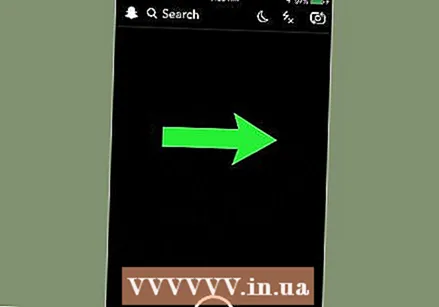 Deslize para a direita para ver seus contatos de bate-papo.
Deslize para a direita para ver seus contatos de bate-papo.- Você também pode pressionar o ícone do balão de fala no canto esquerdo inferior.
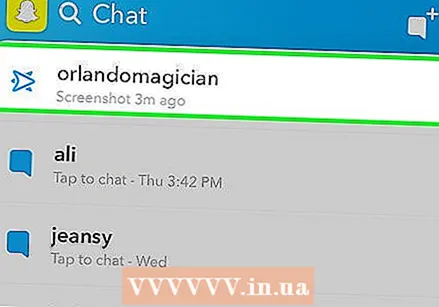 Toque no contato para o qual deseja enviar os instantâneos.
Toque no contato para o qual deseja enviar os instantâneos. Pressione o ícone da foto. Este é o primeiro ícone na parte inferior esquerda da tela de bate-papo. Pressionar este ícone abrirá a galeria de fotos do seu telefone.
Pressione o ícone da foto. Este é o primeiro ícone na parte inferior esquerda da tela de bate-papo. Pressionar este ícone abrirá a galeria de fotos do seu telefone.  Toque em cada foto que deseja adicionar. As fotos selecionadas terão uma marca de seleção azul no canto superior esquerdo.
Toque em cada foto que deseja adicionar. As fotos selecionadas terão uma marca de seleção azul no canto superior esquerdo. - Pressione a marca de seleção azul para desmarcar uma foto.
 Pressione o botão Enviar. Este é o ícone azul no canto inferior direito da galeria. As fotos agora aparecerão no chat e permanecerão lá até que o destinatário as veja.
Pressione o botão Enviar. Este é o ícone azul no canto inferior direito da galeria. As fotos agora aparecerão no chat e permanecerão lá até que o destinatário as veja.
Método 3 de 3: adicionar vários instantâneos a uma história
 Coloque seu dispositivo no modo avião. Se você deseja adicionar vários instantâneos a uma história ao mesmo tempo, deve criar os instantâneos enquanto não estiver conectado à Internet.
Coloque seu dispositivo no modo avião. Se você deseja adicionar vários instantâneos a uma história ao mesmo tempo, deve criar os instantâneos enquanto não estiver conectado à Internet. - iPhone ou iPad: Deslize de baixo para cima na tela para iniciar o Control Center e toque no ícone de avião.
- Android: deslize de cima para baixo na tela para abrir a barra de notificação e toque no ícone do avião.
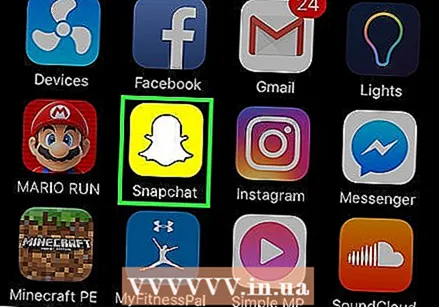 Abra o Snapchat. Quando solicitado, digite seu nome de usuário e senha e pressione "Entrar".
Abra o Snapchat. Quando solicitado, digite seu nome de usuário e senha e pressione "Entrar".  Pressione o botão Capturar. Este é o círculo na parte inferior da tela.
Pressione o botão Capturar. Este é o círculo na parte inferior da tela. - Pressione para tirar uma foto ou toque e segure para gravar um vídeo.
 Pressione o botão Adicionar à história. Este é o ícone quadrado com um sinal de mais na parte inferior da tela.
Pressione o botão Adicionar à história. Este é o ícone quadrado com um sinal de mais na parte inferior da tela. - Se você estivesse conectado à internet, seu instantâneo seria adicionado à sua história imediatamente. Como você está no modo avião, ele simplesmente será adicionado à fila para fazer upload quando estiver online novamente.
 Adicione mais snaps à fila. Faça quantos encaixes quiser para que todos contribuam para a história.
Adicione mais snaps à fila. Faça quantos encaixes quiser para que todos contribuam para a história.  Desligue o modo avião. Você não precisa sair do Snapchat para isso.
Desligue o modo avião. Você não precisa sair do Snapchat para isso. - Toque no ícone do avião novamente no Control Center (iPhone ou iPad) ou na barra de notificação (Android) e reconecte-se à Internet.
- Pode demorar alguns minutos para reconectar à Internet depois que o modo avião for desativado.
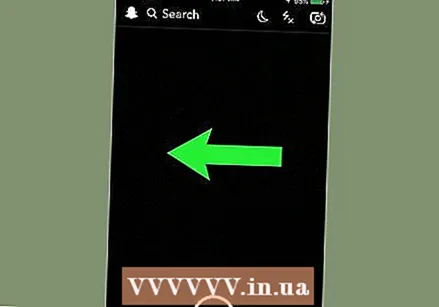 Deslize para a esquerda para ver a tela Histórias.
Deslize para a esquerda para ver a tela Histórias.- Você também pode pressionar o botão "Histórias" no canto inferior direito.
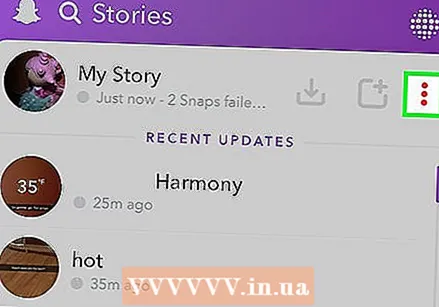 Pressione o menu ao lado de "Minha história". Agora você verá uma lista de todos os instantâneos que não foram carregados durante o modo avião. As palavras "Pressione para tentar novamente" devem aparecer abaixo de cada snap. O snap mais antigo (o primeiro que você tirou) está no final da lista.
Pressione o menu ao lado de "Minha história". Agora você verá uma lista de todos os instantâneos que não foram carregados durante o modo avião. As palavras "Pressione para tentar novamente" devem aparecer abaixo de cada snap. O snap mais antigo (o primeiro que você tirou) está no final da lista. - O botão de menu aparece como um ícone de engrenagem no iPhone ou iPad e como "⁝" no Android
 Toque em cada snap para adicioná-lo à sua história. Lembre-se de que o snap mais antigo está no fim da lista, então comece aí e vá subindo até que não haja mais nenhum snap.
Toque em cada snap para adicioná-lo à sua história. Lembre-se de que o snap mais antigo está no fim da lista, então comece aí e vá subindo até que não haja mais nenhum snap. 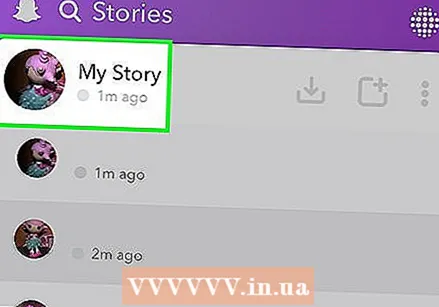 Pressione Minha história para ver sua história. Cada snap que você carregou agora deve aparecer na ordem correta em sua história.
Pressione Minha história para ver sua história. Cada snap que você carregou agora deve aparecer na ordem correta em sua história. - Se você for rápido, também pode tirar vários instantâneos e carregá-los um de cada vez, em vez de ir para o modo avião para carregá-los todos de uma vez.
Pontas
- Para salvar um snap que alguém enviou para você (ou que você enviou para outra pessoa), pressione e segure o snap na janela de bate-papo. É assim que ele é armazenado em seus Lembretes.
- Você pode usar os botões de volume (geralmente na lateral do dispositivo) para tirar fotos e gravar vídeos no Snapchat.